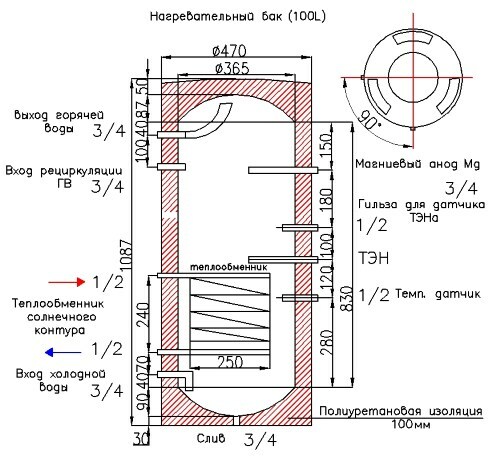Kad LG BB5520A garso juosta veiktų tinkamai, ją reikia tinkamai sukonfigūruoti, pasirinkti norimą veikimo režimą ir pradėti atkūrimą. Naudojimo rekomendacijos yra intuityvios, tačiau geriau jas išstudijuoti iš anksto. LG BB5520A instrukcijas, nuoseklų pagrindinių žingsnių aprašymą su aiškinamosiomis nuotraukomis rasite šiame straipsnyje.
Straipsnio turinys
- Pradiniai nustatymai
-
Garso juostos naudojimas
- Disko atkūrimas
- „Flash“ disko atkūrimas
- Blu-ray 3D diskų atkūrimas
- BD-Live peržiūra
- Wi-Fi tiesioginis ryšys
Pradiniai nustatymai
Prieš pirmą kartą paleidžiant, būtina atlikti pradinę įrenginio konfigūraciją:
- Prijunkite garso juostą.
- Pasirinkite kalbą perkeldami žymeklį W/D/A/S mygtukais.

- Spustelėkite pradžios mygtuką. Jei modelis prijungtas prie laidinio tinklo, šis veiksmas bus baigtas automatiškai.

- Pasirinkite „Laidinis tinklas“ arba įveskite tinklo pavadinimą. Tuo atveju, kai prieigos taškas yra apsaugotas kodu, turėsite jį įvesti atitinkamame lauke.

- Nustatykite IP tipą – jis gali būti statinis arba dinaminis.

- Spustelėkite „Kitas“ ir pritaikykite tinklo nustatymus. Tada spustelėkite mygtuką „Baigta“.

- Eikite į pagrindinį puslapį paspausdami "HOME".
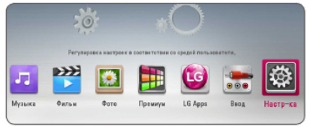
- Eikite į nustatymų meniu ir nustatykite norimus ekrano parametrus. „LG soundbar“ vadove siūlomos kelios parinktys – skiriamoji geba, kraštinių santykis, ekrano užsklanda ir kt.

Garso juostos naudojimas
Prieš pradėdami dirbti, turite pasirinkti atitinkamą kategoriją, naudodami mygtuką „PRAMIAI“. Tai gali būti muzika, filmai, nuotraukos ir kt.
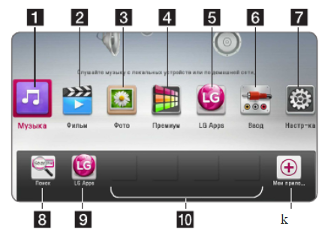
Disko atkūrimas
Jei failai įrašyti į diskus, juos galima leisti garso juostoje:
- Įdėkite į atitinkamą skyrių.
- Spustelėkite „PRAMI“.
- Pasirinkite norimą skyrių – tai gali būti „Muzika“ arba „Filmas“.
- Įveskite norimą parametrą ir paspauskite "ENTER".
„Flash“ disko atkūrimas
Atkūrimui galite naudoti „flash drive“ ar kitą USB atmintinę. Veiksmų algoritmas yra toks:
- Įdėkite diską į jam skirtą USB lizdą.
- Spustelėkite mygtuką „HOME“.
- Pasirinkite norimą parinktį, pavyzdžiui, su nuotraukomis ar muzika.
- Tinkinkite datos funkciją.
- Spustelėkite „PLAY“, kad paleistumėte failą.
Blu-ray 3D diskų atkūrimas
Garso juosta leidžia leisti failus iš Blu-ray 3D diskų. Tačiau tam reikės išankstinės konfigūracijos:
- patikrinkite televizoriaus suderinamumą su 3D, HDMI įvesties buvimą;
- patikrinkite, ar nėra logotipo su Blu-ray 3D disko piktograma;
- prijunkite garso juostos HDMI išvestį ir televizoriaus HDMI įvestį (tam naudokite atitinkamą laidą);
- užsidėkite 3D akinius.
BD-Live peržiūra
Šios technologijos dėka galite naudotis pažangiomis funkcijomis, pavyzdžiui, atsisiųsti naujų filmų anonsų, jei įrenginys prijungtas prie tinklo. Instrukcija gana paprasta:
- Patikrinkite ryšį.
- Įdėkite USB atmintinę (priekinį skydelį).
- Paspauskite "HOME".
- Įdėkite diską su BD-Live funkcija.
Wi-Fi tiesioginis ryšys
Garso juosta leidžia leisti failus, saugomus „Wi-Fi-Direct“ įrenginyje. Norėdami tai padaryti, jie elgiasi taip:
- Nustatymų meniu nustatykite tiesioginį parametrą.
- Pasirinkite failo tipą, pvz., nuotrauką ar muziką.
- Pasirinkite tinkamą parinktį.

- Siūlomame sąraše pažymėkite „Wi-Fi Direct“ įrenginį.

Garso juostos naudojimo instrukcijos yra gana suprantamos, tačiau iš pradžių gali kilti klausimų. Taip yra dėl daugybės parinkčių, galimybės leisti skirtingus failus. Nepaisant to, laikui bėgant juostos valdymas taps itin paprastas.